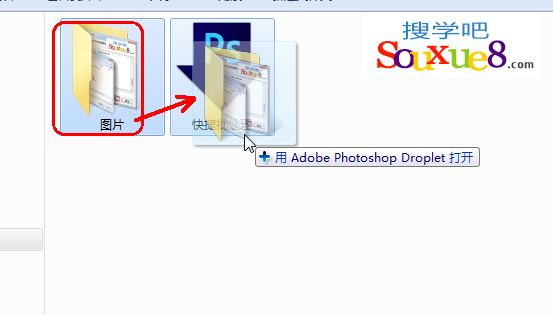Photoshop CC中文版创建快捷批处理是指将批处理操作创建为一个快捷方式,用户只要将需要进行批处理的文件拖至该快捷方式图标上,即可快速完成批处理操作。
1.将需要批处理的图像文件放置到同一个文件夹中,然后在Photoshop CC中文版菜单栏选择“文件”-“打开”命令,打开其中一个图像文件。
2.在“动作”面板中选择“仿旧照片”后单击"播放选定的动作”按钮,Photoshop CC中文版图像文件创建效果。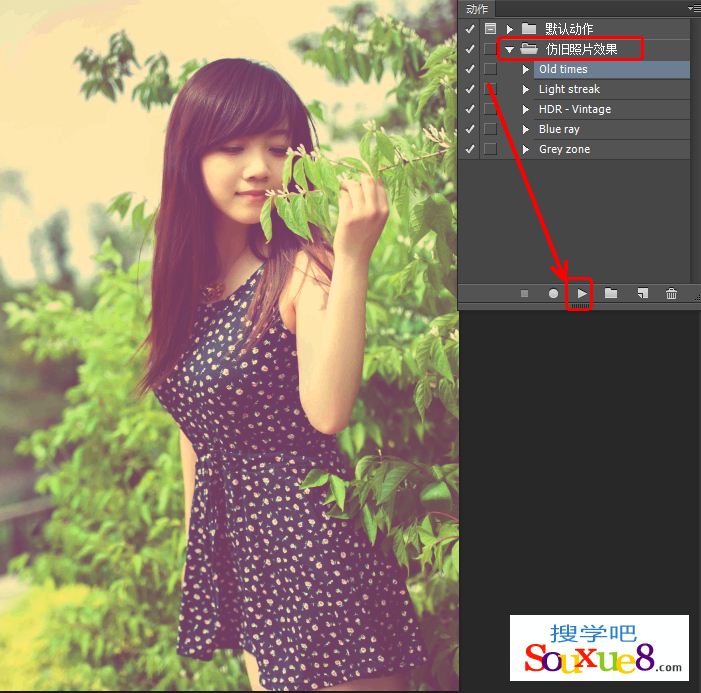
3.在Photoshop CC中文版菜单栏选择“文件”-“自动”-“创建快捷批处理”命令,在弹出的“创建快捷批处理”对话柜中单击“选择”按钮。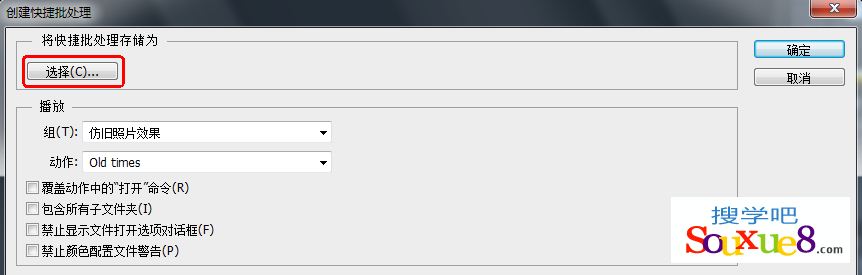
4.在弹出的“存储”对话框中选择快捷批处理的保存路径,在“文件名”对话柜中输入“快捷批处理”,然后单击“保存”按钮。
5.在“目标”下拉列表框中选择“文件夹”选项,然后羊击“选择”按钮。
6.在弹出的“浏览文件夹”对话框中选择用于存储快捷批处理输出的文件夹,然后单击“确定”按钮返回“创建快捷批处理”对话框。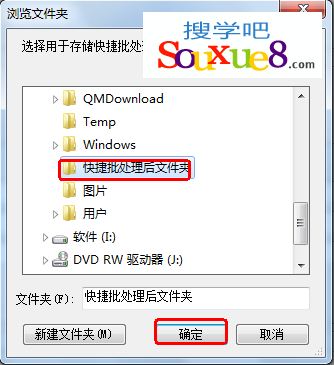
7.在“文件命名”下单击倒三角按钮,在下拉列表中选择一种快捷批处理后的文件命名方式;在“创建快捷批处理”对话柜中单击“确定”按钮,Photoshop CC中文版即可在指定位置创建快捷批处理程序。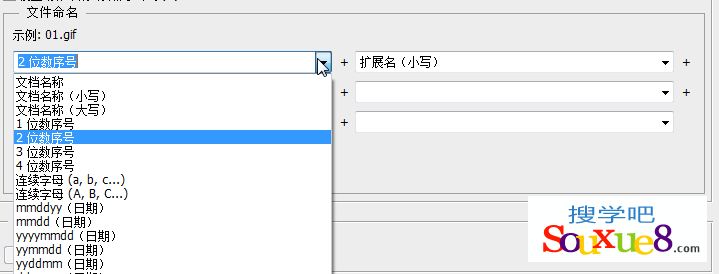
8.将需要批处理的图像文件夹拖动到“快捷批处理”程序图标上,释放鼠标后,系统即可使用Photoshop CC中文版自动处理图像。